Voz a Texto (Transcripción de Audio) con ChatGPT
Qué Hace
La función de Voz a Texto transcribe automáticamente cualquier nota de voz entrante de WhatsApp dentro de tu panel de GoHighLevel (GHL) usando tu clave API de OpenAI.
Esto te permite ver la transcripción directamente debajo de la nota de voz en la pestaña de conversación — sin necesidad de cambiar de aplicaciones.
También puedes usar el texto de transcripción en automatizaciones, activadores o flujos de trabajo.
Está diseñado para consumir créditos mínimos de OpenAI, e incluso funciona con el plan gratuito de ChatGPT.
Beneficios Clave
- Transcribe automáticamente todas las notas de voz entrantes dentro de GHL.
- Las transcripciones aparecen directamente debajo de la nota de voz en las conversaciones.
- Usa transcripciones en automatizaciones y flujos de trabajo.
- Funciona con planes gratuitos y pagos de OpenAI.
- Configuración única y fácil con tu propia clave API.
- Soporte de Texto a Voz (TTS) próximamente — ¡convierte mensajes en audio de voz!
Quién Puede Usarlo
- Agencias que quieren registros buscables de conversaciones de WhatsApp.
- Equipos de soporte que necesitan acceso rápido a lo que dijeron los clientes sin reproducir audios.
- Representantes de ventas y consultores que dependen de notas de voz de WhatsApp.
- Equipos que construyen flujos de trabajo de automatización basados en entradas de clientes.
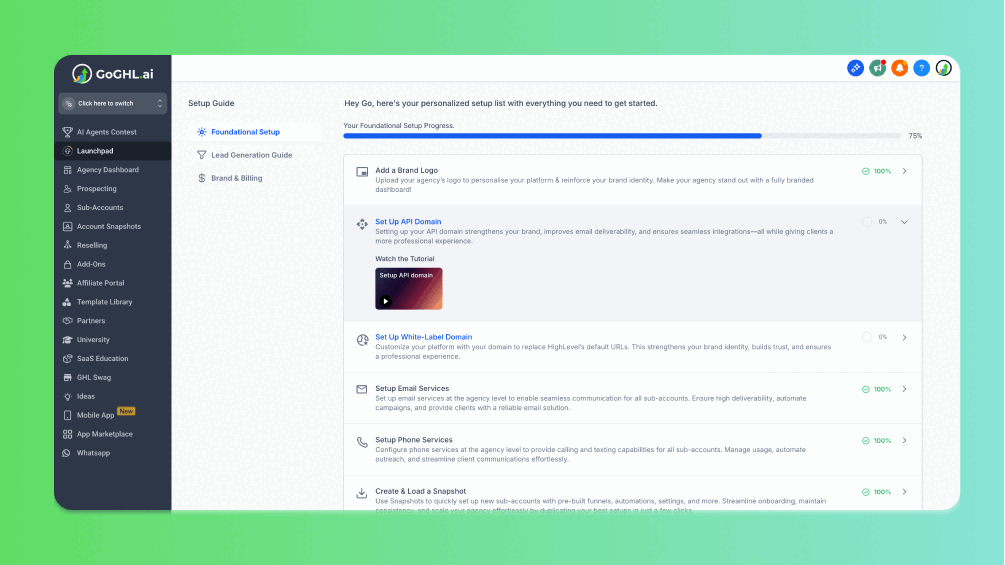
Cómo Activar Voz a Texto en GHL
Puedes activar esta función desde Vista de Agencia o Vista de Sub-Ubicación.
Pasos:
-
Cambia a Vista de Agencia en tu panel de GHL.
- Si estás habilitándola para una sub-ubicación específica, haz clic en Administrar en esa ubicación.
- Si ya estás en Vista de Sub-Ubicación, omite este paso.
-
Ve a Configuración.
-
Desplázate hacia abajo hasta la sección Voz a Texto (Transcripción de Audio).
-
Ingresa tu Clave API de OpenAI.
-
Activa Habilitar Voz a Texto y haz clic en Guardar.
¡Eso es todo! Todas las notas de audio futuras para esa ubicación se transcribirán automáticamente.
Cómo Obtener tu Clave API de OpenAI
- Ve a Claves API de OpenAI.
- Inicia sesión con tu cuenta de OpenAI.
- Haz clic en Crear Nueva Clave Secreta.
- Copia la clave generada.
- Pégala en la configuración de Voz a Texto dentro de GHL.
Si estás en un plan gratuito de OpenAI, la función aún funciona con algunas limitaciones. Los planes pagos permiten transcripciones de mayor volumen.
Cómo Usar
- Ve a la pestaña Conversaciones dentro de tu panel de GHL.
- Abre cualquier chat de WhatsApp con una nota de voz.
- Justo debajo de la nota de audio, ahora verás el texto de transcripción.
- Usa este texto en flujos de trabajo, automatizaciones o búsquedas.
Soporte
Si necesitas ayuda con la configuración o incorporación:
- Soporte WhatsApp: Chat en WhatsApp
- Email: support@goghl.ai